苹果手机怎么关旋转照片 苹果手机图片自动旋转设置
日期: 来源:贝斯特安卓网
苹果手机已成为人们生活中不可或缺的一部分,其强大的功能和用户友好的界面备受用户喜爱,有时候我们拍摄的照片可能会因为手机的旋转而出现颠倒或倾斜的情况,给我们的观看和分享带来了不便。所幸的是苹果手机提供了一种自动旋转图片的设置,让我们能够轻松解决这个问题。接下来我们将详细介绍如何在苹果手机上关旋转照片以及设置自动旋转功能,让我们的照片始终呈现最佳的效果。
苹果手机图片自动旋转设置
具体方法:
1.唤醒苹果手机,然后在桌面上点击“照片”,进入图库。
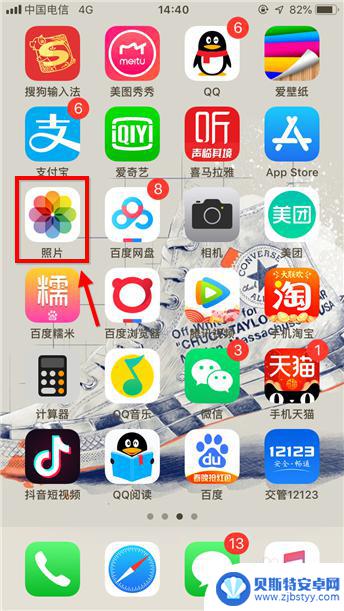
2.点击打开需要处理的哪张图,这里小编任意找了一张图,点右上角“编辑”。

3.进入编辑后,界面底部多出一行按钮,此处点击裁剪选项,如下图。

4.如下图红框标注的是旋转选项,点一下逆时针旋转90°。点两下逆时针180°,以此类推.....没有顺时针旋转选项,需要顺时针旋转多点几次。
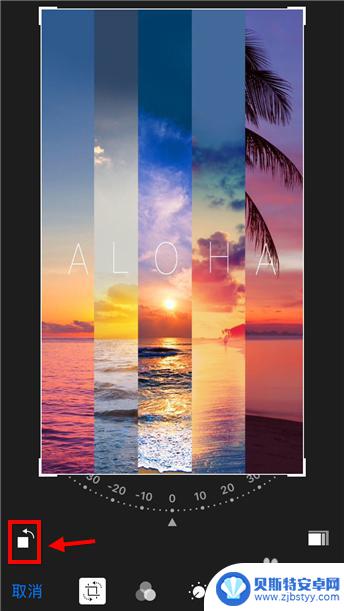
5.如果用户对新图片的视觉效果不满意,点击“还原”可撤销操作。
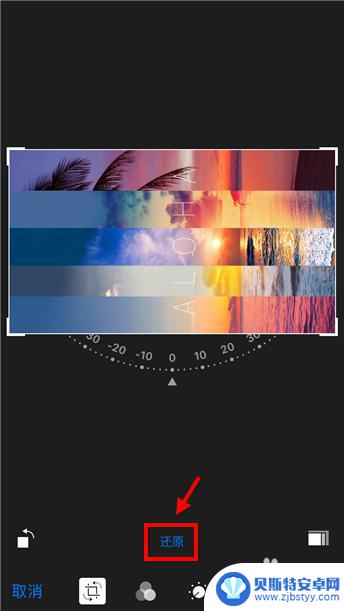
6.还有一种方法适合旋转任意角度的,进入步骤4页面后。用手拖动旋转,如下图。不规则的旋转会裁剪一部分图片哦。
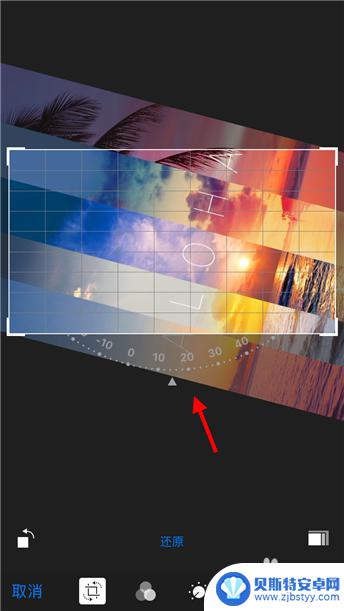
7.苹果手机图片旋转设置完成后,点右下角“完成”生效。这样图片就转过来了。
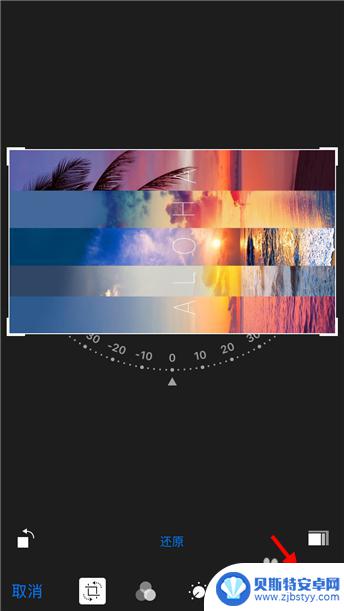
以上就是苹果手机如何关闭照片旋转的全部内容,如果遇到这种情况,你可以按照以上操作进行解决,非常简单快速,一步到位。












